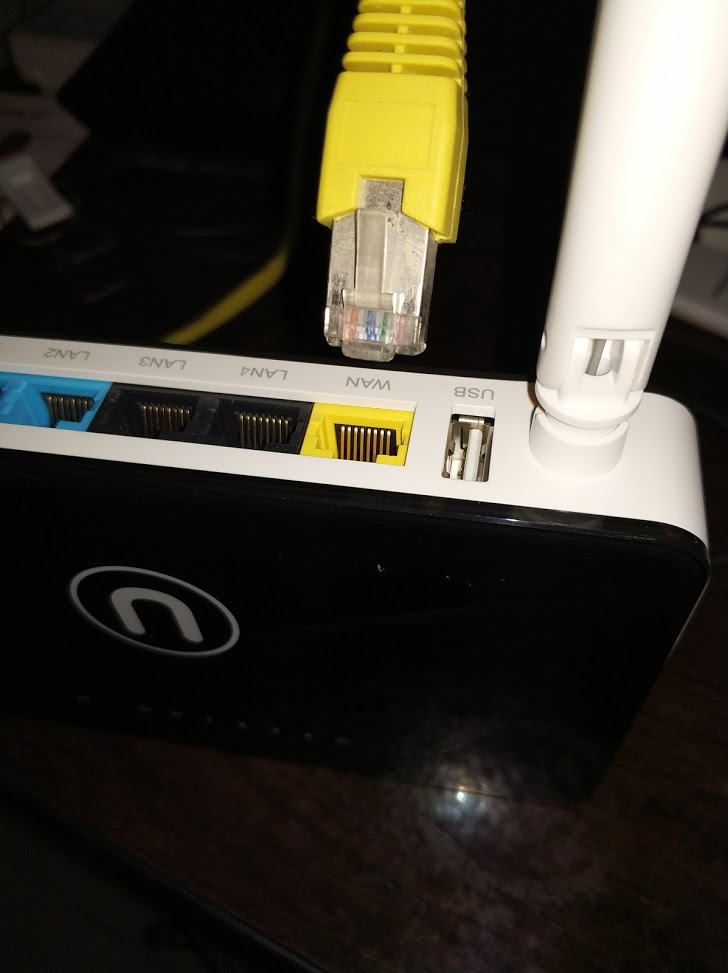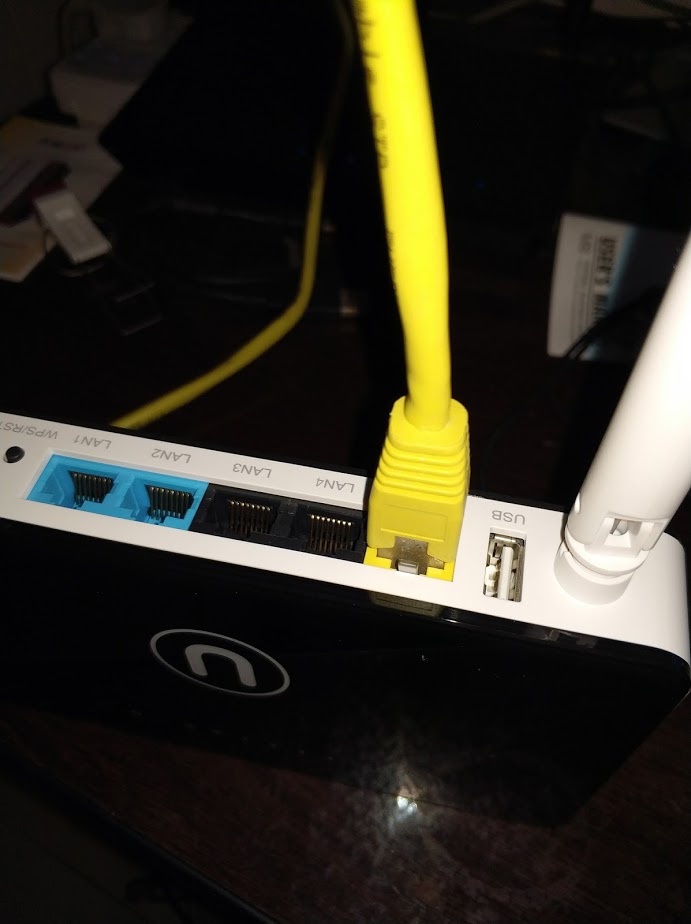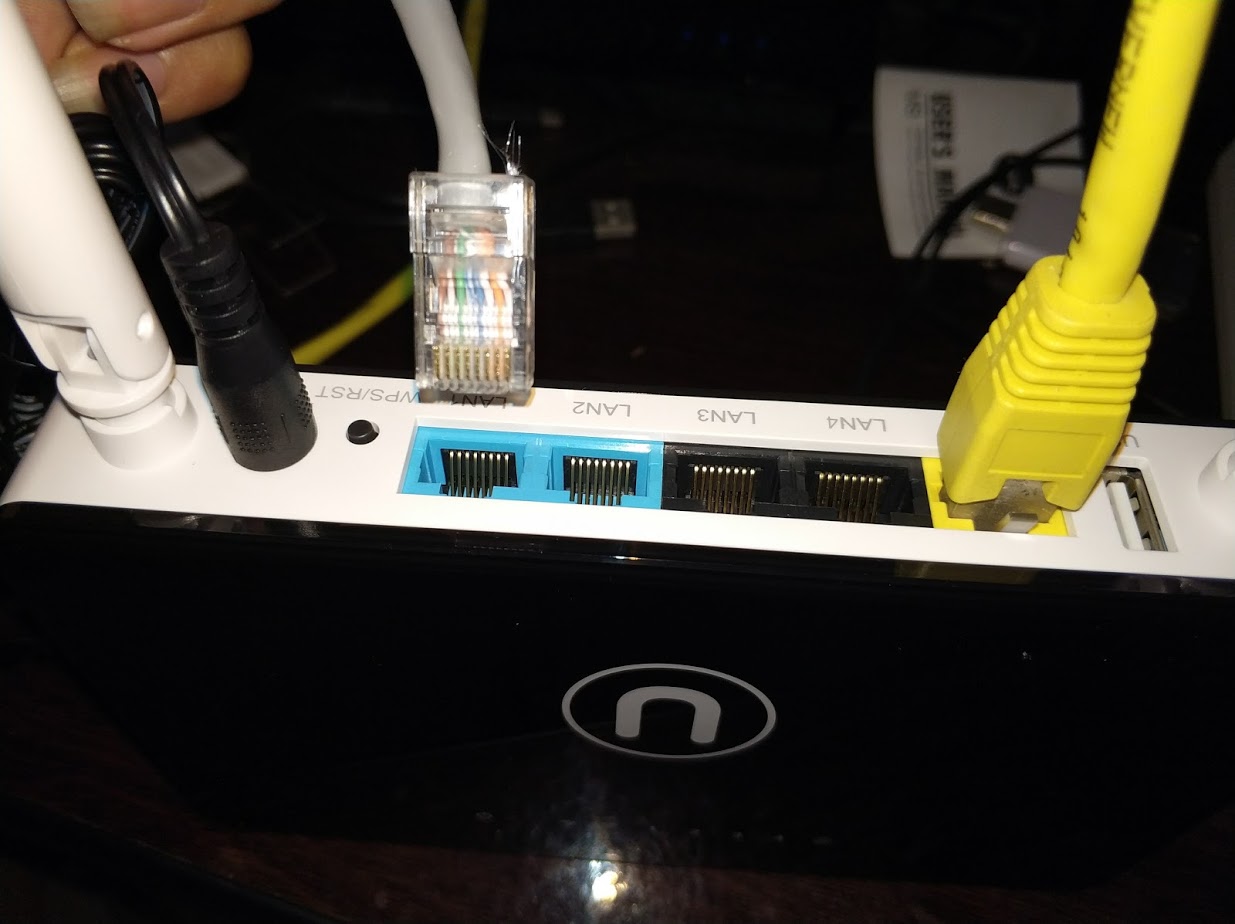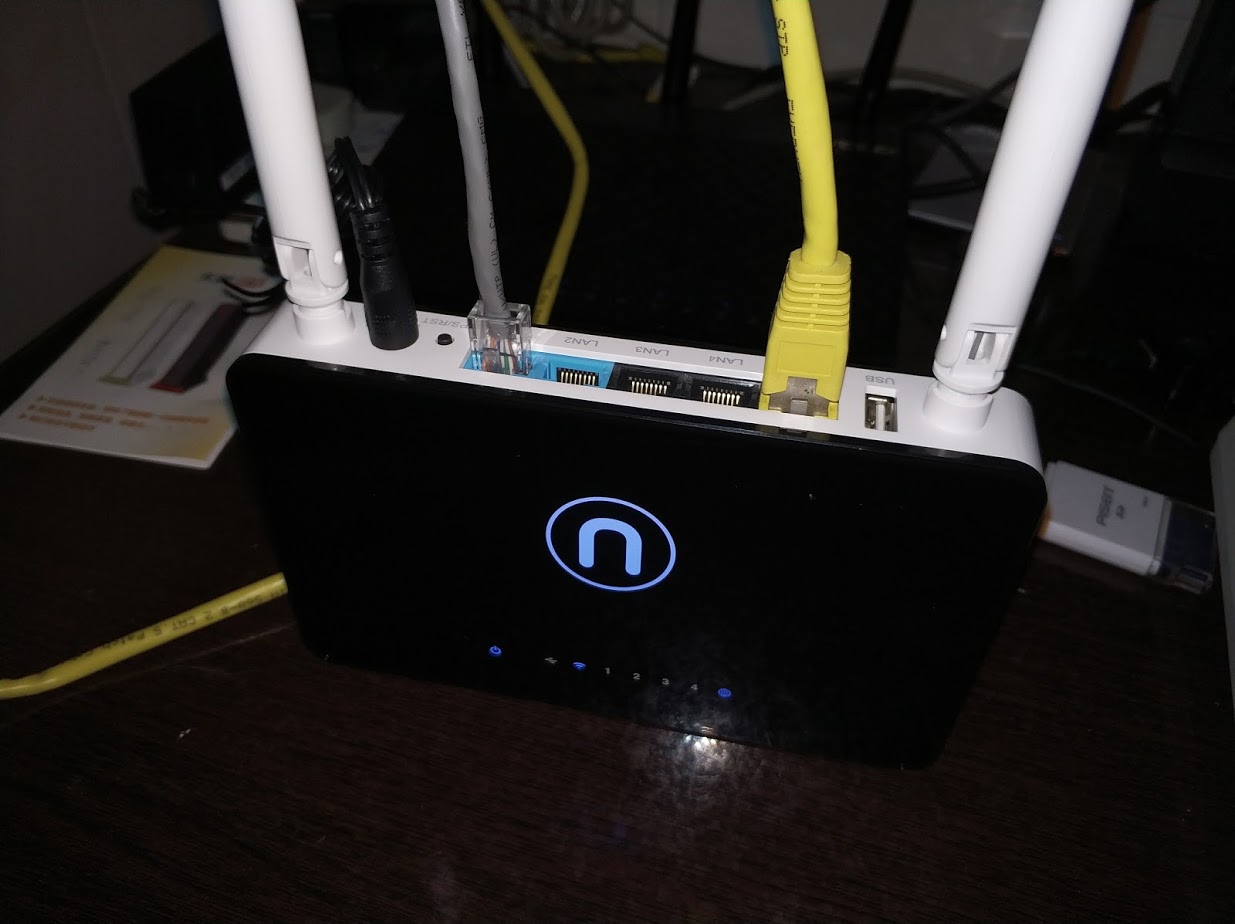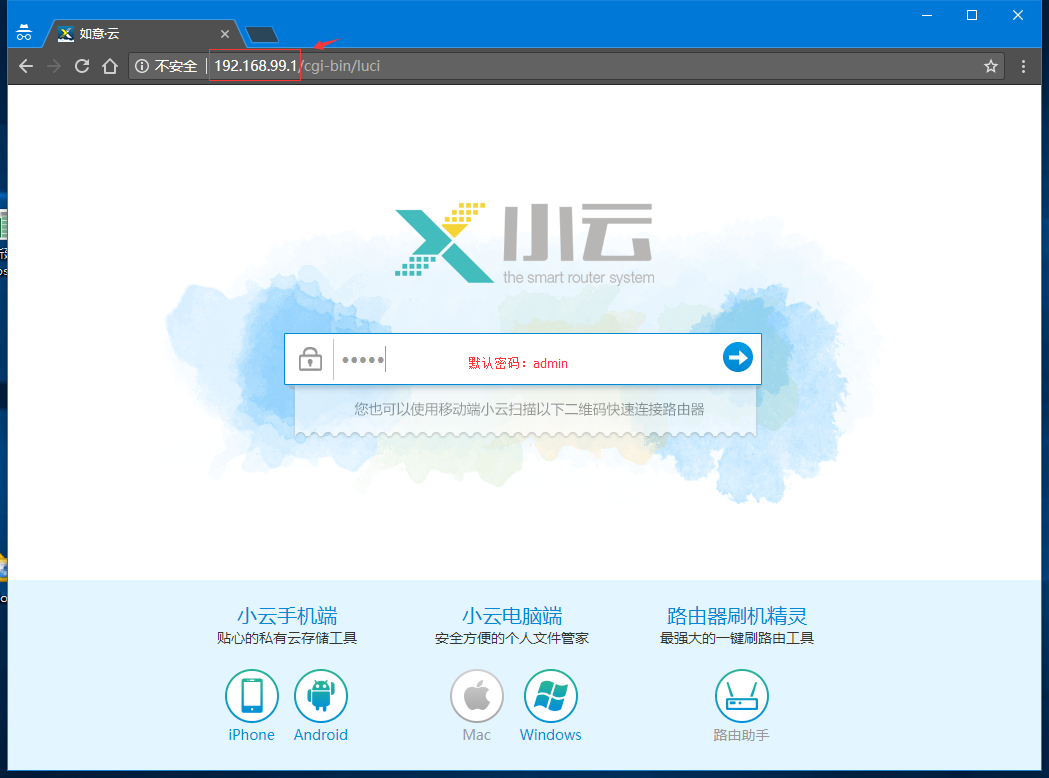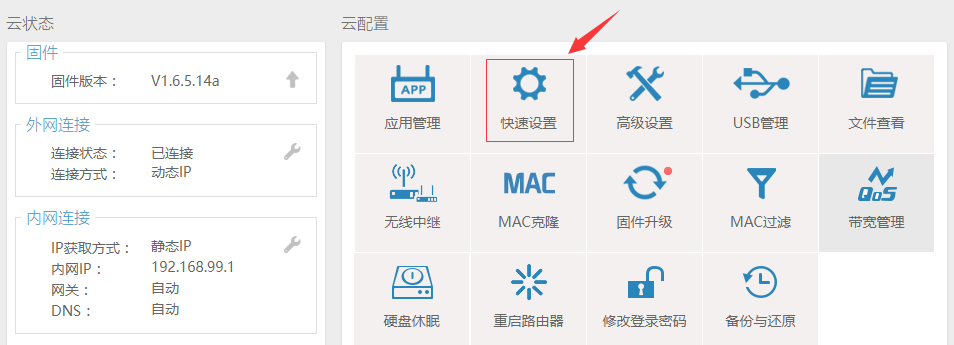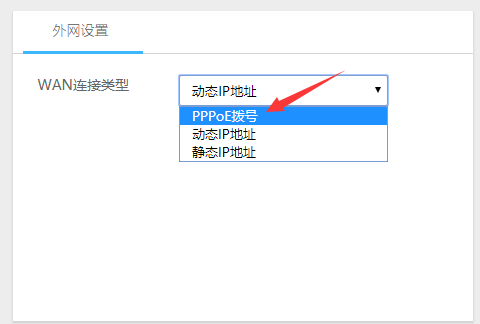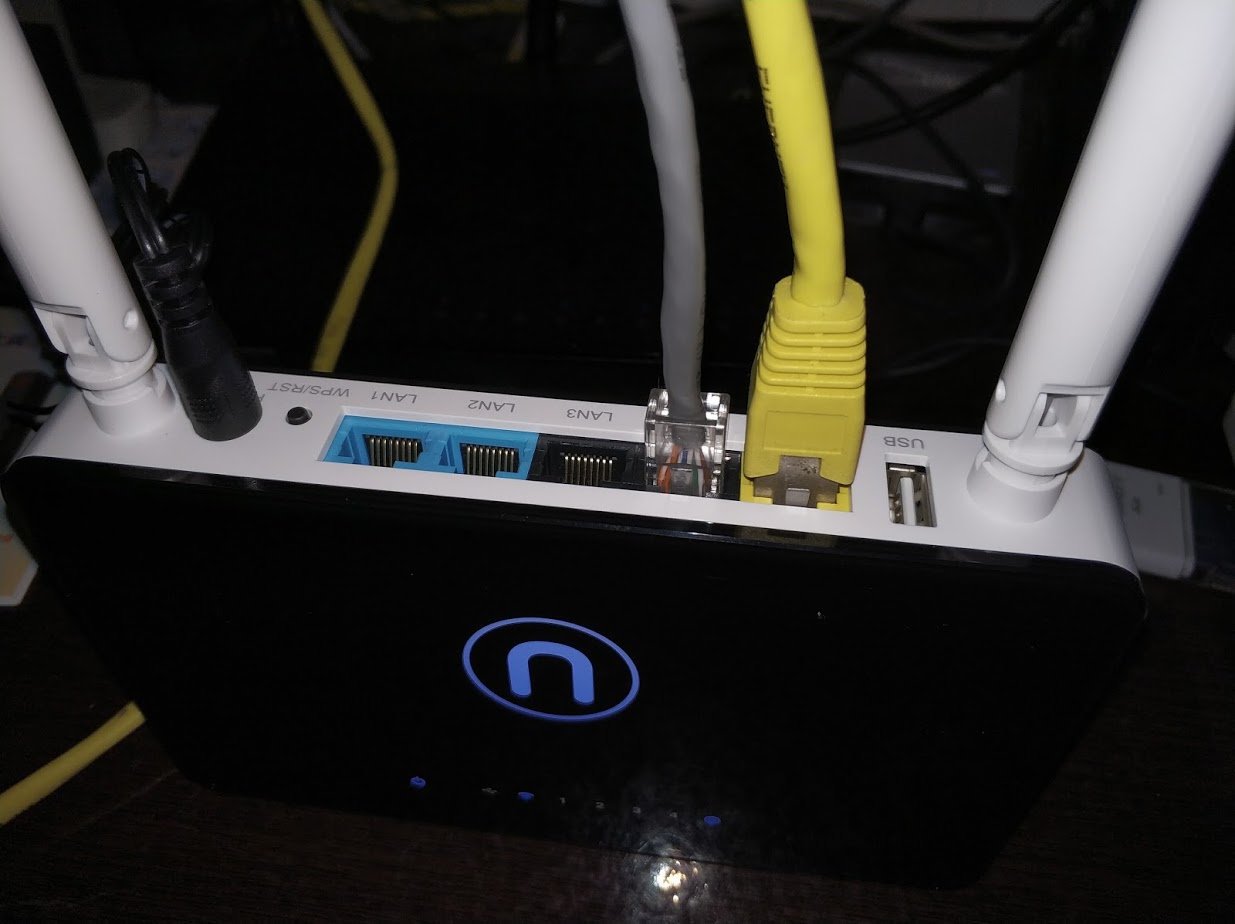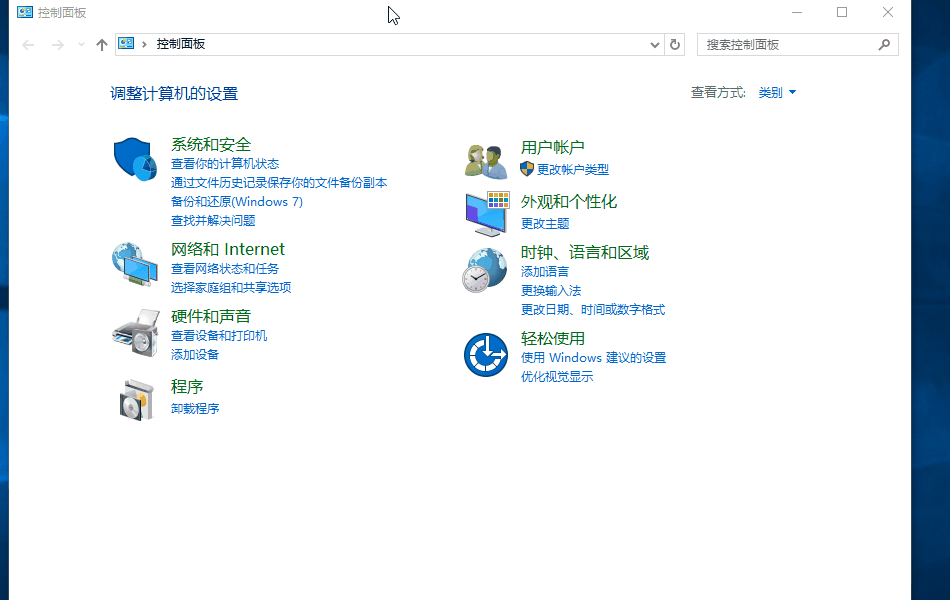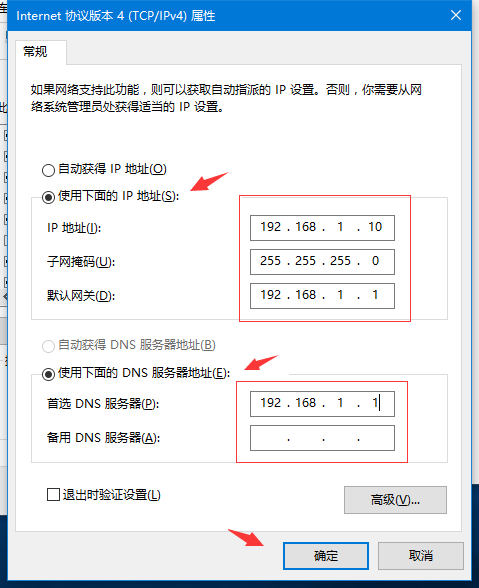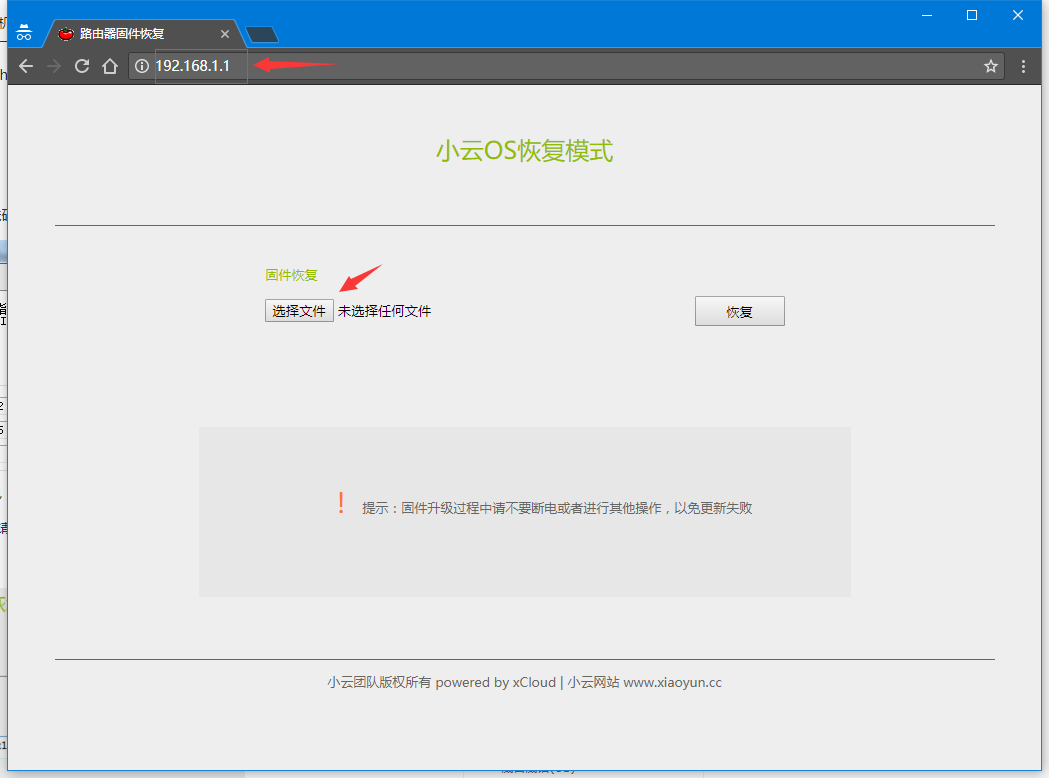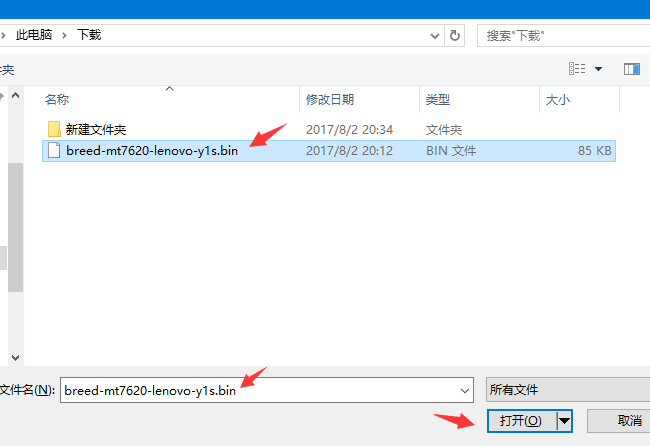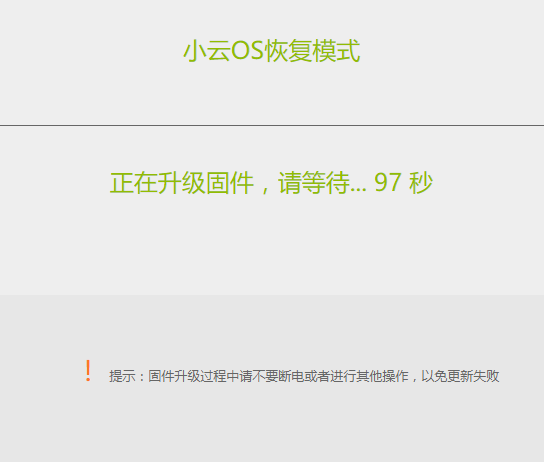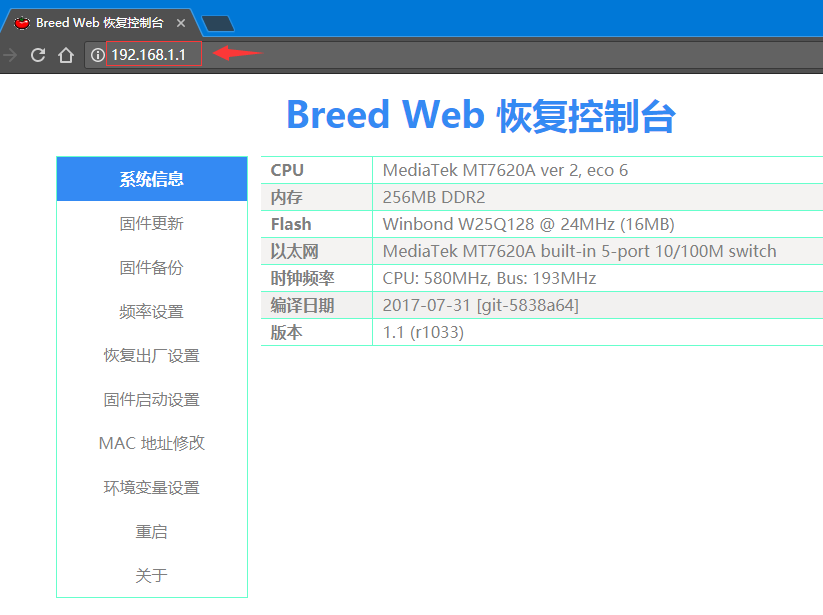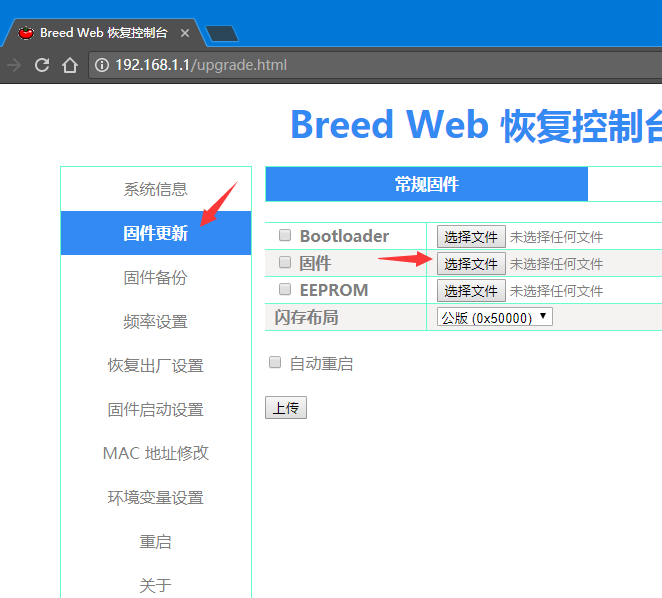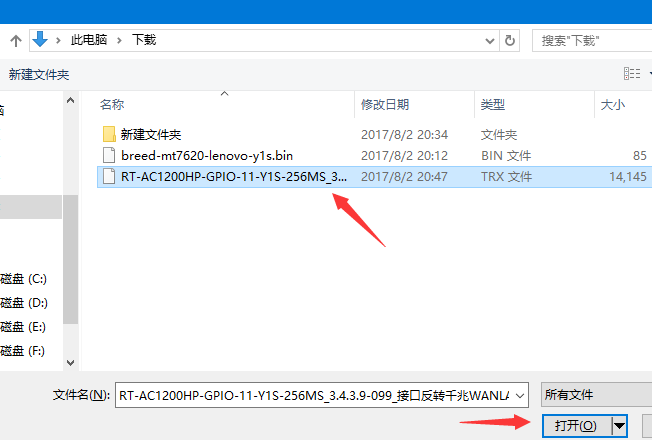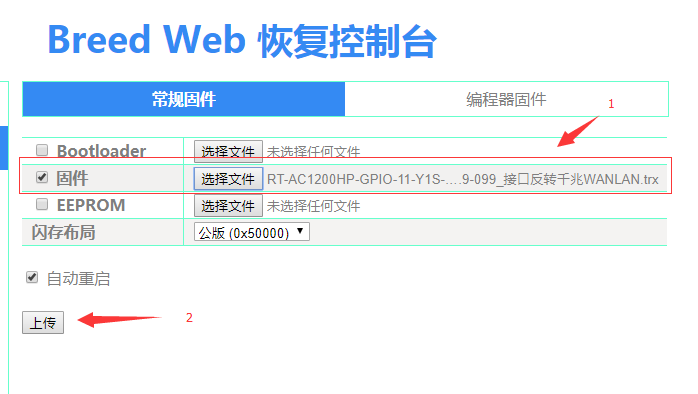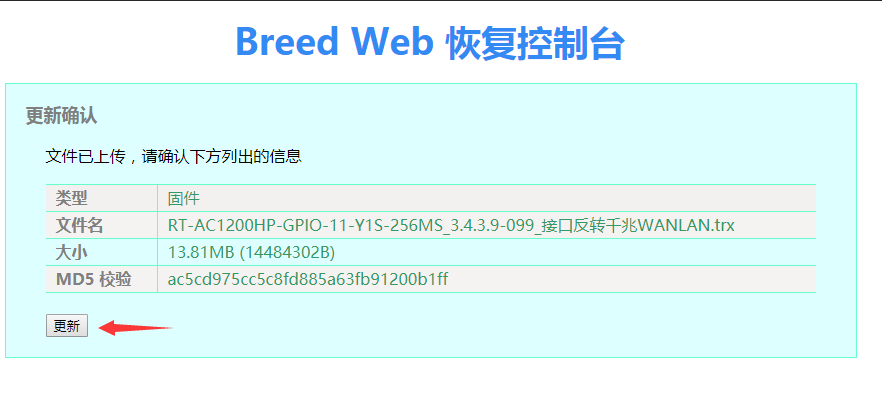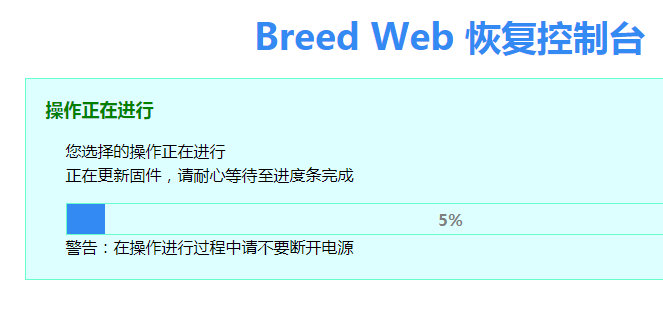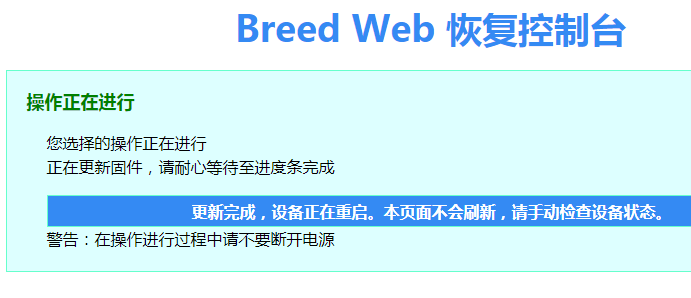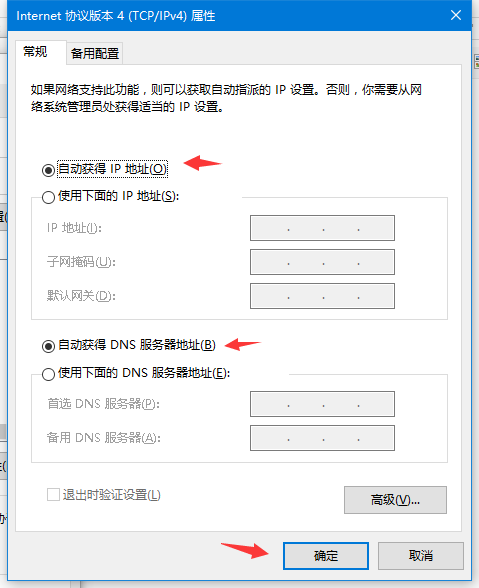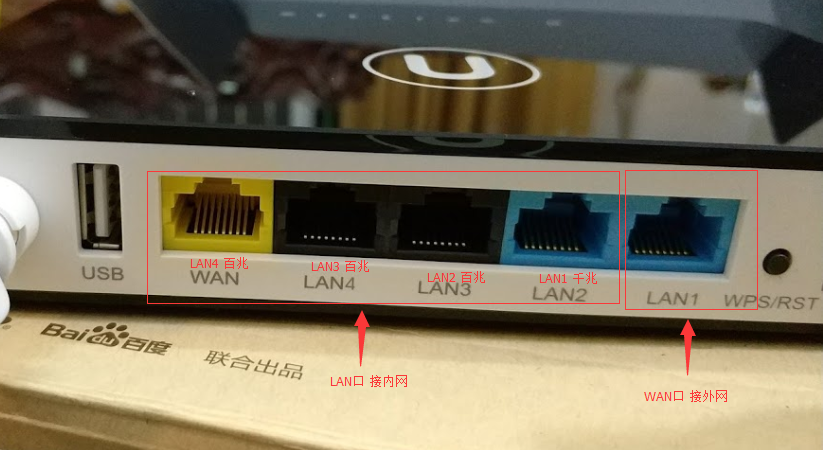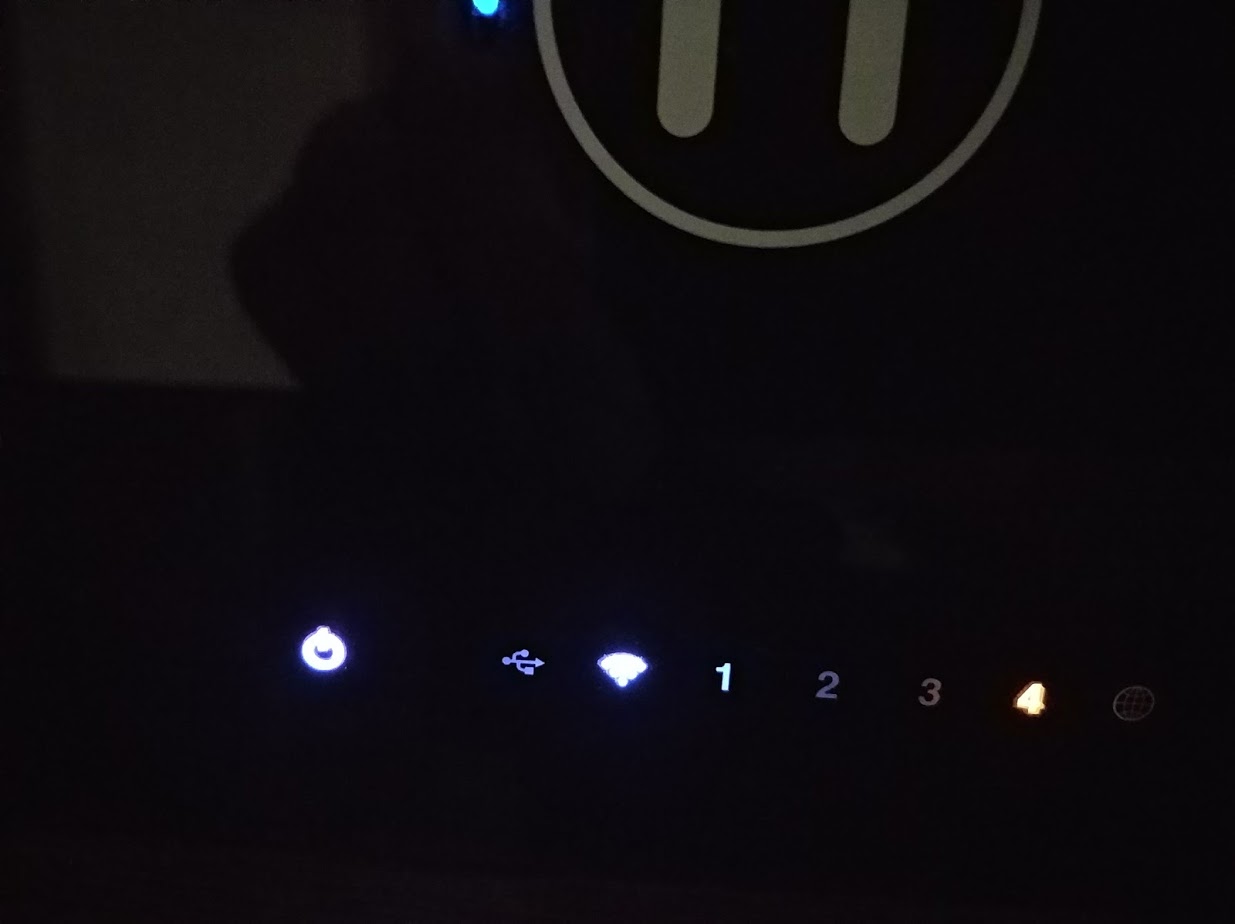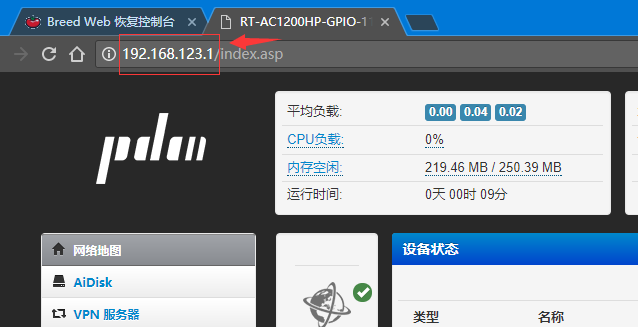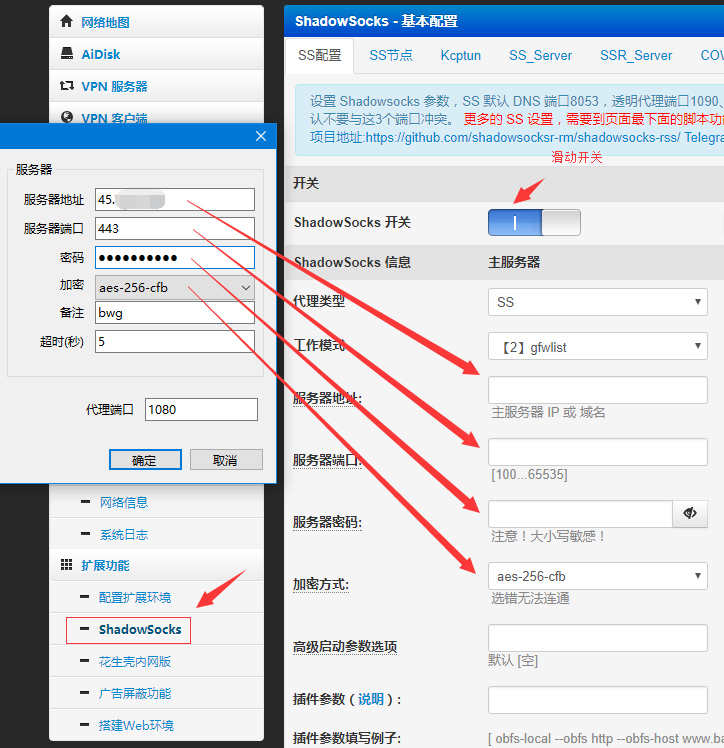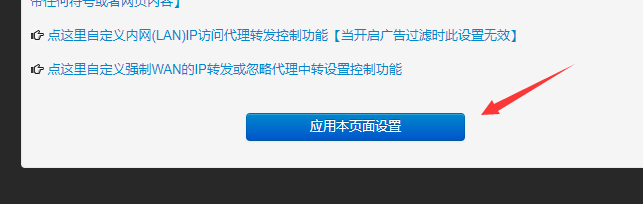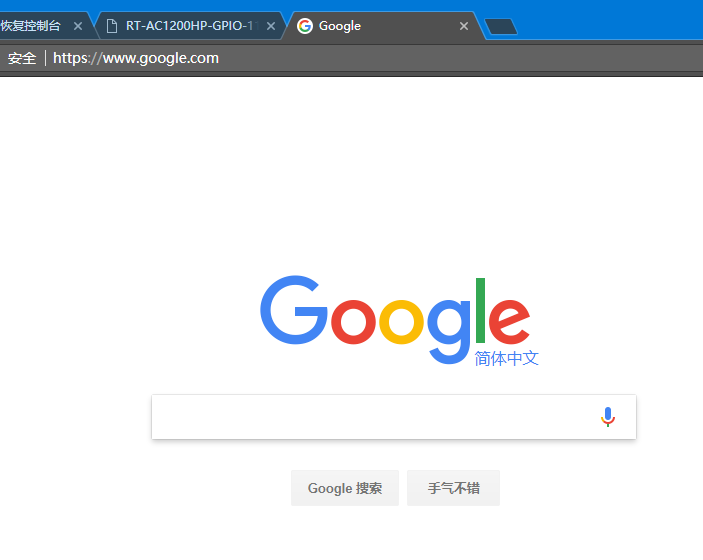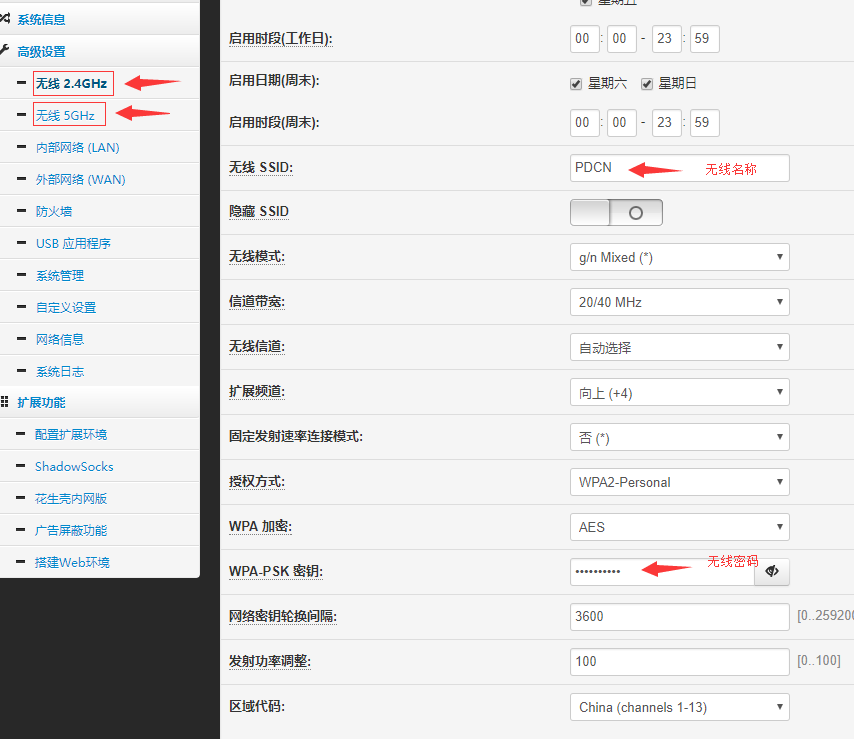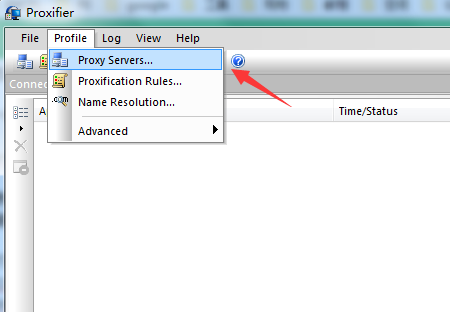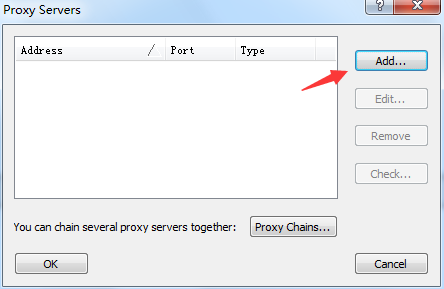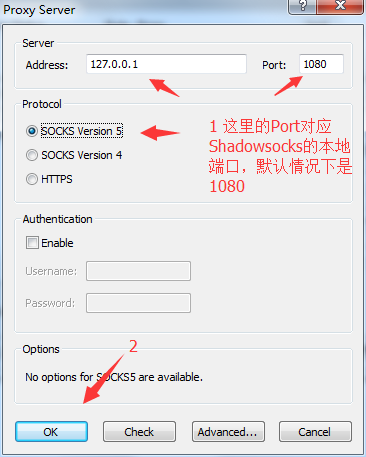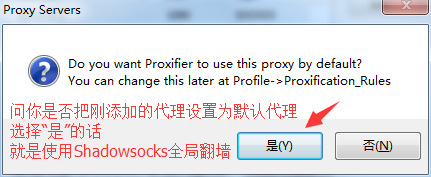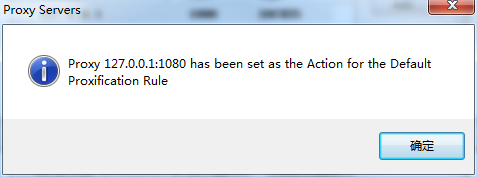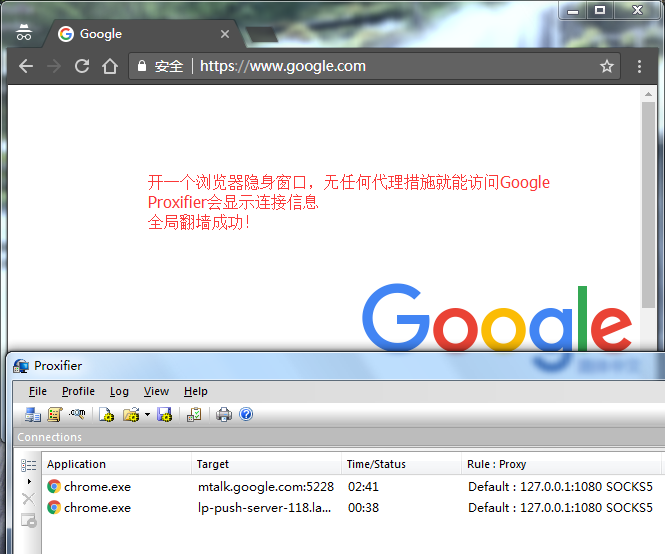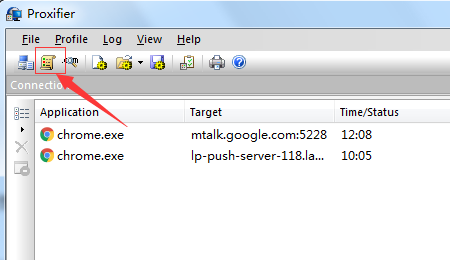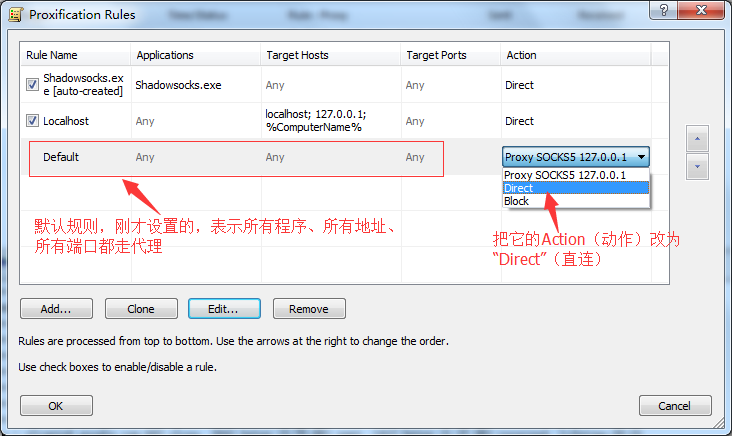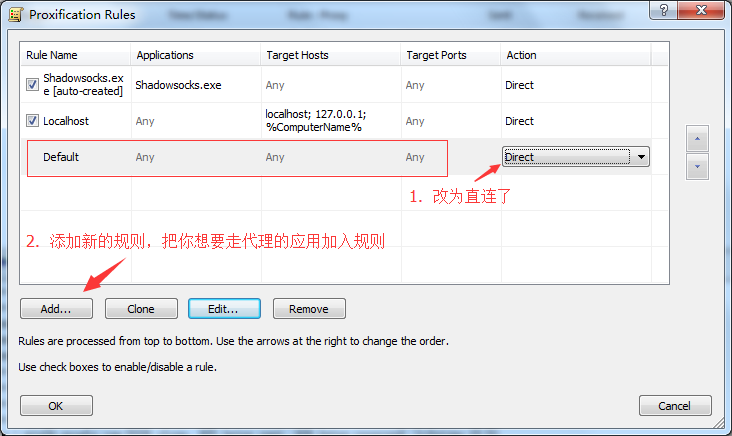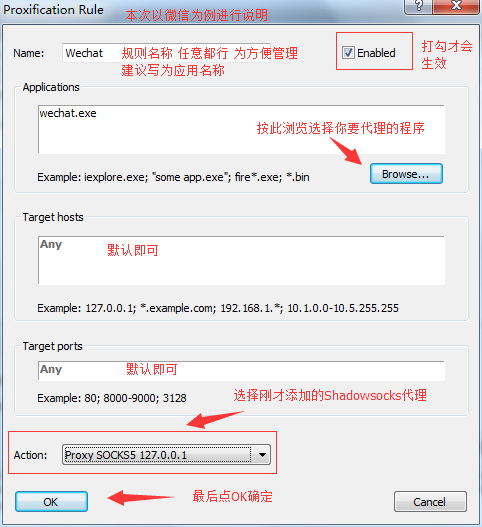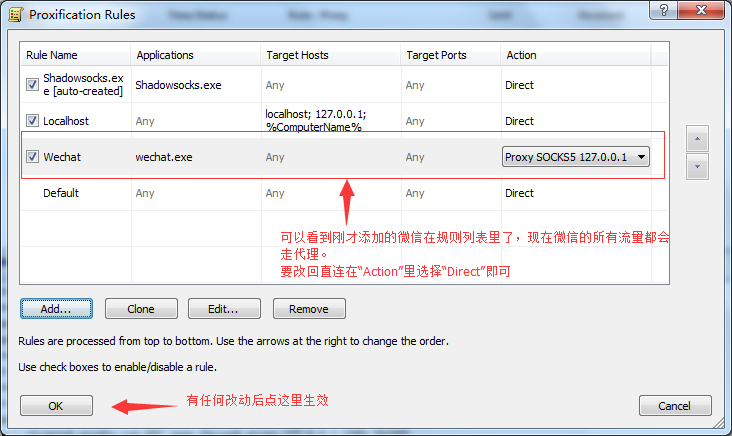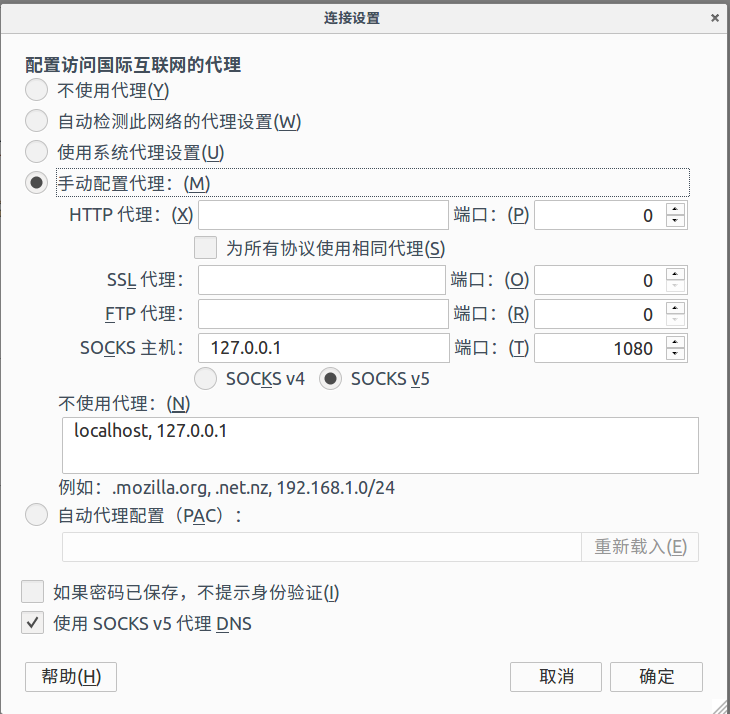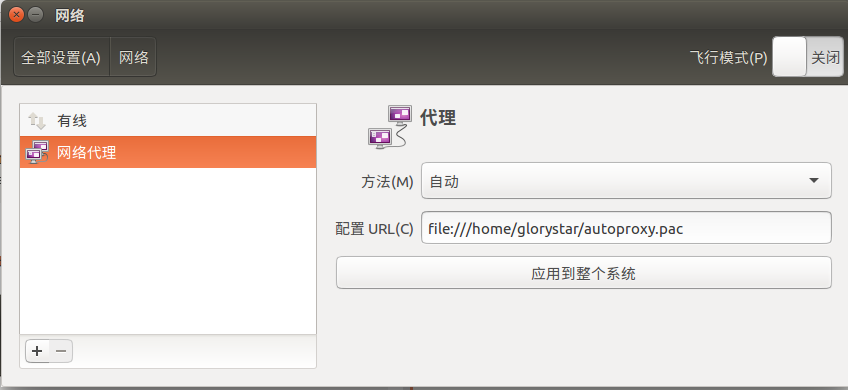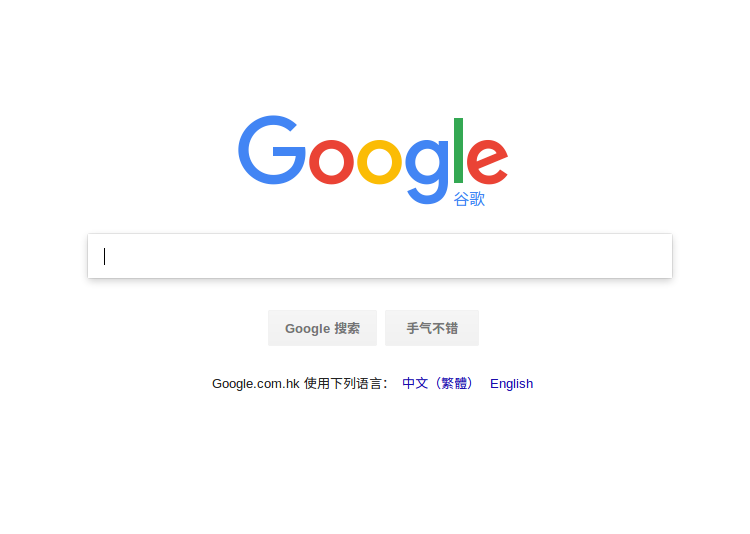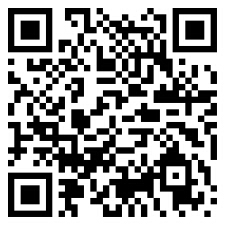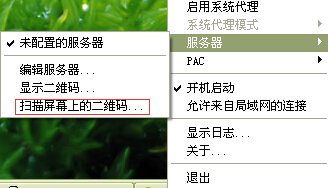域名被墙,无法翻墙的朋友手动把glorystar.me更改为glorystar.ml
—2017-7-30更新— 本文成文于两年前,时间长了,有些东西也失效了,期间也经过多次修改,再次检视本文,有些地方写得比较混乱,可读性较差。 我又花了几天的时间更新了 翻墙服务商倒下了,那么我们自己搭梯子翻墙,搭梯子傻瓜手把手教程 ,请大家转到新文查看。
我是GOOGLE重度使用者,自从国内开始全国封堵GOOGLE之后,日子比较不好过,所以花了很多精力研究目前的各种FQ方式,之前一直使用VPN+GOGENT,后来VPN被严重干扰,GOGENT自GOOGLE被全面封堵后也陷入残废,一度只能使用SSH隧道来上GOOGLE,SSH不是设计来让人翻墙用的,速度不能让我满意,至于自X门等轮子的东西,安全性不能保证,我是不用的,后来总算让我发现一个就目前来说最稳定,速度也最快的翻墙方式,在这里和大家分享下
这个就是shadowsocks了,中文名叫影梭(很形象的翻译),开源的小型快速代理项目,发展至今已经很完善了,WINDOWS ANDROID ISO等系统都有支持 这是一个轻量化的应用 甚至能运行在路由器上实现自动翻墙,这个配置太复杂就不展开说了,这里主要说说怎么使用shadowsocks实现科学上网。
使用shadowsocks分两步:
第一步,搭建server端,需要有一个位于境外的能自由访问GOOGLE的服务器。
第二步,配置clent端,shadowsocks全平台都有客户端,图形化操作,基本没啥难度。
使用独立服务器来搭建shadowsocks服务端太奢侈了,我们使用VPS(虚拟服务器)好了,相比独立服务器会便宜很多。
目前,美国那边有很多西海岸的便宜VPS,年付不到10美元,很小的钱,一顿像样的饭都不只这个钱了,国内访问速度较快,很适合搭梯子。
个人推荐现在在站长中口碑不错的“搬瓦工” BANDWAGONHOST我推荐购买它9.9美元年付的那款;
2016-3-28更新:9.9美元年付套餐已断货,另外推荐“搬瓦工” BANDWAGONHOST目前有货的最具性价比的套餐。
1:中国直连线路,年付19.99美元的套餐;KVM架构,包含一个独立IP,1000G月流量,512M内存 10G固态硬盘 网络为千兆网络,网络闲时甚至可以看YOUTUBE上的1080P。
2: 中国直连线路 年付39.99美元的套餐,需要性能更好的套餐可以考虑这个,KVM架构,包含1个独立IP,2000GB月流量,1024M内存,20G固态硬盘,千兆网络。如需要多人使用(如公司使用),用这个套餐会更顺畅一点。
以上两个套餐都是中国直连线路,只有Los Angeles一个机房可选,不可换机房,不过我们要的服务都是提供给中国的,直连线路有更好的访问延迟,也就没什么关系了。
kvm架构是全虚拟架构,各个VPS独立资源,不像OPENVZ使用母机内核,相比openvz我们有更多的自主权,比如更换内核开启锐速或BBR加速,以后我有空再写个优化加速的教程。
“搬瓦工” BANDWAGONHOST全部套餐情况可在这里查看,简单说明下,后面显示”order now”的都是可购买的,”out of stock”代表断货,没有标注”(no other locations available on this plan)”的都是可以自主更改机房的。”CHINA DIRECT ROUTE”中国直连路由,一般对中国用户会有更好的使用体验。有两种架构,相对来讲,KVM系统自主性更好,OPENVZ有更好的CPU表现。
PS:搬瓦工有一个6%折扣码“BWH1ZBPVK”,购买时要记得使用哦!在Promotional Code那里填入。
如果你不知道如何进行购买,请参考此购买教程
搬瓦工虽然技术过硬,VPS很少downline,但大量中国用户涌入也使得它对中国的线路表现不那么稳定(毕竟中美线路它无法控制)如你更注重质量可考虑一下以下三家目前世界上最大的VPS提供商
1: Linode 高性能高稳定 是站长做站的首选,有VPS高富帅之称,做ss服务器也是杠杠的。
2: Vultr 全世界15个机房,后台易用性高于Linode
3: Digitalocean 很多大企业的选择,高稳定
以上三家都是KVM架构的,有很多种手段优化速度。最低套餐都是5美元/月,账单粒度为小时,VPS可以随用随删,高性能,多机房,十几秒就能创建一个VPS并上线使用
付款后VPS会即时开通,包含VPS信息的邮件会发至你的注册邮箱,里面包含VPS的IP、root密码、SSH端口等信息。
我们使用这些信息来登陆服务器搭建SHADOWSOCKS server端。
更新:搬瓦工已经在其后台集成了shadowsocks一键安装功能,买了其VPS的朋友如果觉得命令行太过难弄可以通过它来安装shadowsocks,详见bandwagonhost“搬瓦工”在后台提供shadowsocks一键安装,对小白来说太贴心了,此方法只适用于搬瓦工的VPS哦。
搬瓦工开通的VPS默认安装的系统为LINUX CENTOS,是使用命令行进行管理的,和我们日常使用WINDOWS图形介面有很大不同,我们需要下载一个工具来远程登陆并管理VPS,推荐使用SSH客户端putty,很小的绿色软件,免安装; 官方下载地址在此 这个地址某些运营商已经把它墙了,不能下载的朋友请下载我提供的附件
下载之后 打开putty




进入类似上图的界面即表示你已成功登陆服务器,这是一台LINUX服务器,一切操作只能依靠命令行进行。
热心程序猿“秋水逸冰”制作了安装SS的傻瓜一键包,你只需要把几行命令就可以搭建好属于自己的SS服务端,大大降低了小白们的操作难度,对他表示感谢!有兴趣的可到他的一键包项目页参观参观,链接在此
这几行命令为
wget --no-check-certificate https://raw.githubusercontent.com/teddysun/shadowsocks_install/master/shadowsocks-libev.sh
chmod +x shadowsocks-libev.sh
./shadowsocks-libev.sh 2>&1 | tee shadowsocks-libev.log
请复制上面三行命令,粘贴到命令行窗口,然后回车;回车后会提示你输入SS的密码,输好之后再回车;提示按任意键开始安装,随便按个键吧!在putty命令行界面里,鼠标右键即为粘贴。
安装完成后,脚本提示如下:
Congratulations, shadowsocks-libev install completed!
Your Server IP:your_server_ip
Your Server Port:8989
Your Password:your_password
Your Local IP:127.0.0.1
Your Local Port:1080
Your Encryption Method:aes-256-cfb
Welcome to visit: http://teddysun.com/357.html
Enjoy it!
这里面就是你的SHADOWS server端的信息了,记下来,配置客户端要用到。
shadowsocks为开源程序,全平台都有支持的客户端 官网下载页在此 目前已经被墙,无法翻墙的朋友请下载我提供的附件 | 更新为2.5.6版 | 或者linux上非常好用的Shadowsocks-Qt5,32位系统请下载v2.7.0-win32.7z,64位系统请下载v2.7.0-win64.7z。此为WIN7的客户端,XP也能使用,但需要安装.net framework 3.5。
注意:此工具通过修改系统代理实现翻墙,可能会被360卫士或其它电脑安全管家之类的软件静默阻止,造成软件运行出错。运行前请退出某卫士或某管家,或把SS客户端加入其白名单!
方便大家,顺便把Mac OS X和linux的客户端都搬运过来
Mac OS X GUI Client
ShadowsocksX: 2.6.3.dmg
GoAgentX: v2.2.9.dmg
Linux GUI Client
Shadowsocks-Qt5 Latest release 请直接参考此篇安装教程
我建议最好不要安装某卫士或管家,安装正统的杀毒软件,如卡巴斯基、NOD32、诺顿、McAfee,这些软件都不会对SS进行阻止!
客户端为绿色软件,下载后解压即可使用,运行界面如图


好了 Enjoy your Google!

shadowsocks的android客户端也非常好用,具体请在PLAY上搜索 shadowsocks,如果手机上没有PLAY市场,请下载我提供的附件 2016-6-6更新为ss_2.10.4.apk
码了四个多小时辛苦码出此文,后断断续续修改我投入了很精力和时间,只希望能帮到大家,如果你要转载的话,希望你有网络上起码的道德,注明出处且提供原链接,谢谢!
bandwagonhost购买链接我有加AFF,大家购买我能获得收益,如你觉得这样损害了你的利益,请在购买时把链接中间的aff=988去掉,谢谢!
大家有什么疑问请跟帖说下,我尽量解答~ 谢谢大家 希望大家都能使用自由的网络!
本文首发于FOBShanghai福步外贸论坛,因其排版太过蛋痛,故转到此处。
补充阅读:安全与否?shadowsocks使用几个注意事项
———-2015-04-14更新———–
分享一下我目前在用的shadowsocks帐号,这个VPS月流量只有1T,请不要用它来下载,另外,如果我发现同时连接数太多,我会更改其密码,我可不想因为这个原因导致IP被封,最靠谱的方法还是自己搭建!另外,保证不会去监听大家的网络通信,我没有GFW那么下作!
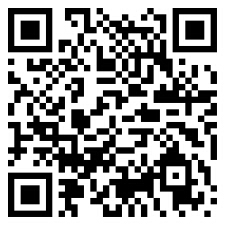
使用方法
- 下载shadowsocks客户端 官网下载页在此 无法翻墙的朋友请下载我提供的备份下载
- 下载后解压到任意目录(绿色软件免安装,最好再发送个快捷方式到桌面方便打开) 打开shadowsocks.exe
- 打开这个页面,使贴子的附件二维码可见于屏幕上,找到系统托盘区的小纸飞机右键单击,在弹出菜单里 点击“扫描屏幕上的二维码”,具体如下图
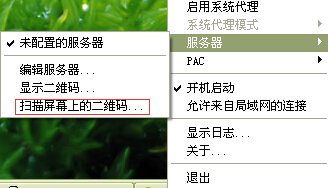
- 确定后再在系统托盘区的小纸飞机右键单击,在弹出菜单里 点击“启用系统代理”
2015-04-20更新____
目前在折腾SS多用户管理系统,以上提供的SS帐号暂不可用